Pendahuluan:
Tugas utama RAM atau memori dalam sistem komputer mana pun adalah mengambil program dari hard disk, menahannya sementara, menjadwalkan pemrosesannya, dan kemudian mengirimkannya satu per satu ke CPU untuk dieksekusi. Memori ini dapat menampung suatu proses hanya jika memiliki cukup ruang yang tersedia untuk mengakomodasi proses itu. Itulah mengapa sangat penting bagi pengguna pada umumnya dan administrator sistem, khususnya, untuk sering memantau memori yang tersedia. Hari ini kami bermaksud untuk berbagi dengan Anda semua metode berbeda untuk memeriksa memori yang tersedia di Ubuntu.
Catatan:Kami telah mendemonstrasikan metode pemeriksaan memori yang tersedia menggunakan Ubuntu 20.04.
Metode Memeriksa Memori yang Tersedia di Ubuntu:
Ada berbagai metode untuk memeriksa memori yang tersedia di Ubuntu 20.04. Di bawah ini kami telah mencantumkan empat metode paling efektif untuk melakukannya.
Metode #1:Menggunakan Perintah “atas”:
Perintah "top" digunakan di Ubuntu untuk menampilkan statistik CPU dan memori Anda bersama dengan informasi tentang proses yang sedang berjalan. Untuk menggunakan perintah ini untuk memeriksa memori yang tersedia di Ubuntu 20.04, pada dasarnya Anda harus melakukan semua langkah berikut:
Setelah meluncurkan terminal di Ubuntu 20.04 dengan mencarinya di menu Aktivitas, Anda perlu menjalankan perintah yang disebutkan di bawah ini di terminal Anda:
top

Menjalankan perintah ini akan menampilkan output rinci pada terminal. Dari semua informasi itu, bagian yang menjadi perhatian kami disorot dalam gambar berikut. Bagian yang disorot masing-masing mewakili memori bebas dan memori swap bebas. Juga, ada entri khusus untuk memori yang tersedia dalam output dari perintah ini.
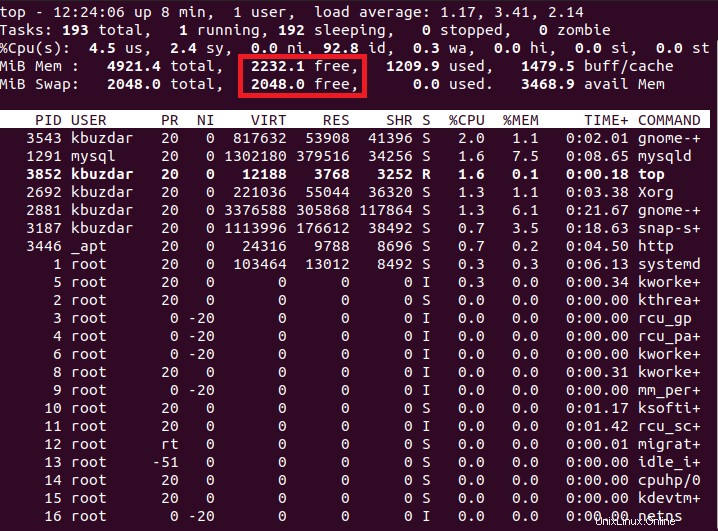
Metode #2:Menggunakan perintah “free” bersama dengan Bendera “-m”:
Perintah "bebas" di Ubuntu digunakan untuk menampilkan penggunaan memori saat ini dari sistem Anda. Untuk menggunakan perintah ini untuk memeriksa memori yang tersedia di Ubuntu 20.04, Anda harus melakukan langkah-langkah di bawah ini:
Setelah meluncurkan terminal di Ubuntu 20.04 dengan mencarinya di menu Aktivitas, Anda perlu menjalankan perintah berikut di terminal Anda:
free –m

Menjalankan perintah ini akan menampilkan output yang berisi informasi seperti memori bebas, memori total, memori yang digunakan, dll. Memori bebas dan memori swap bebas juga disorot pada gambar di bawah ini. Juga, ada entri khusus untuk memori yang tersedia dalam output dari perintah ini.

Metode # 3:Menggunakan Perintah “cat” dengan “/proc/meminfo”:
File /proc/meminfo di Ubuntu berisi semua informasi tentang penggunaan memori sistem Anda. Untuk menggunakan file ini untuk memeriksa memori yang tersedia di Ubuntu 20.04, Anda harus melakukan langkah-langkah berikut:
Setelah meluncurkan terminal di Ubuntu 20.04 dengan mencarinya di menu Aktivitas, Anda perlu menjalankan perintah berikut di terminal Anda:
cat /proc/meminfo
Di sini, perintah “cat” telah digunakan untuk menampilkan isi file /proc/meminfo di terminal.

Dalam output dari perintah ini, akan ada beberapa statistik memori yang tersedia yang dapat Anda periksa sesuai kebutuhan Anda. Namun, kami telah menyoroti memori bebas dan entri memori swap bebas pada gambar yang ditunjukkan di bawah ini. Juga, ada entri khusus untuk memori yang tersedia dalam output dari perintah ini.
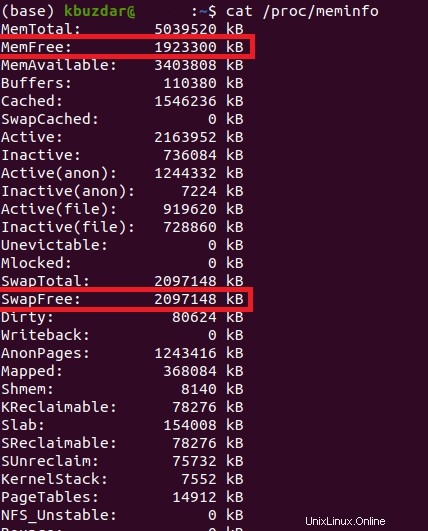
Metode # 4:Menggunakan perintah “vmstat” bersama dengan Bendera “-s”:
Perintah "vmtstat" di Ubuntu digunakan untuk menampilkan semua statistik memori virtual. Untuk menggunakan perintah ini untuk memeriksa memori yang tersedia di Ubuntu 20.04, Anda harus melakukan langkah-langkah berikut:
Setelah meluncurkan terminal di Ubuntu 20.04 dengan mencarinya di menu Aktivitas, Anda perlu menjalankan perintah yang disebutkan di bawah ini di terminal Anda:
vmstat –s

Output dari perintah ini sangat mirip dengan output yang ditunjukkan pada Metode # 3. Namun, tidak ada entri khusus untuk memori yang tersedia dalam output dari perintah ini. Memori bebas dan memori swap bebas disorot dalam gambar berikut:
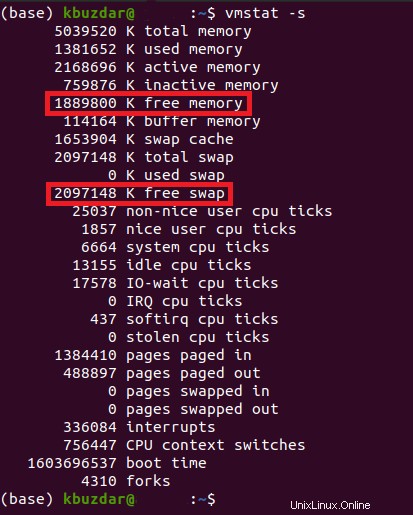
Kesimpulan:
Pada artikel ini, kami membagikan kepada Anda empat metode berbeda untuk memeriksa memori yang tersedia di Ubuntu 20.04. Anda juga dapat menjalankan metode ini pada distribusi Linux lain pilihan Anda. Dengan mengikuti salah satu metode ini, Anda dapat memeriksa memori yang tersedia bersama dengan banyak statistik memori berguna lainnya dari sistem Ubuntu 20.04 Anda.